Ikhtisar dan Ulasan Perekam Layar VEED.IO
Diterbitkan: 2021-10-23Perangkat lunak pengeditan dan perekaman video bisa sangat kompleks. Anda biasanya memerlukan keahlian khusus (atau banyak waktu) untuk membuat dan mengedit video. Jika Anda akan menggunakan video tersebut untuk tujuan pemasaran online, standarnya bahkan lebih tinggi. Untungnya, VEED.IO bertujuan untuk menyederhanakan proses itu melalui platform online dengan harga yang dapat diakses.
Pada artikel ini, kita akan melihat VEED.IO dan memeriksa fitur utamanya. Kami juga akan menunjukkan cara kerja alat ini, dan membantu Anda memutuskan apakah alat ini cocok untuk kebutuhan pengeditan video Anda. Mari kita lakukan!
Pengantar VEED.IO
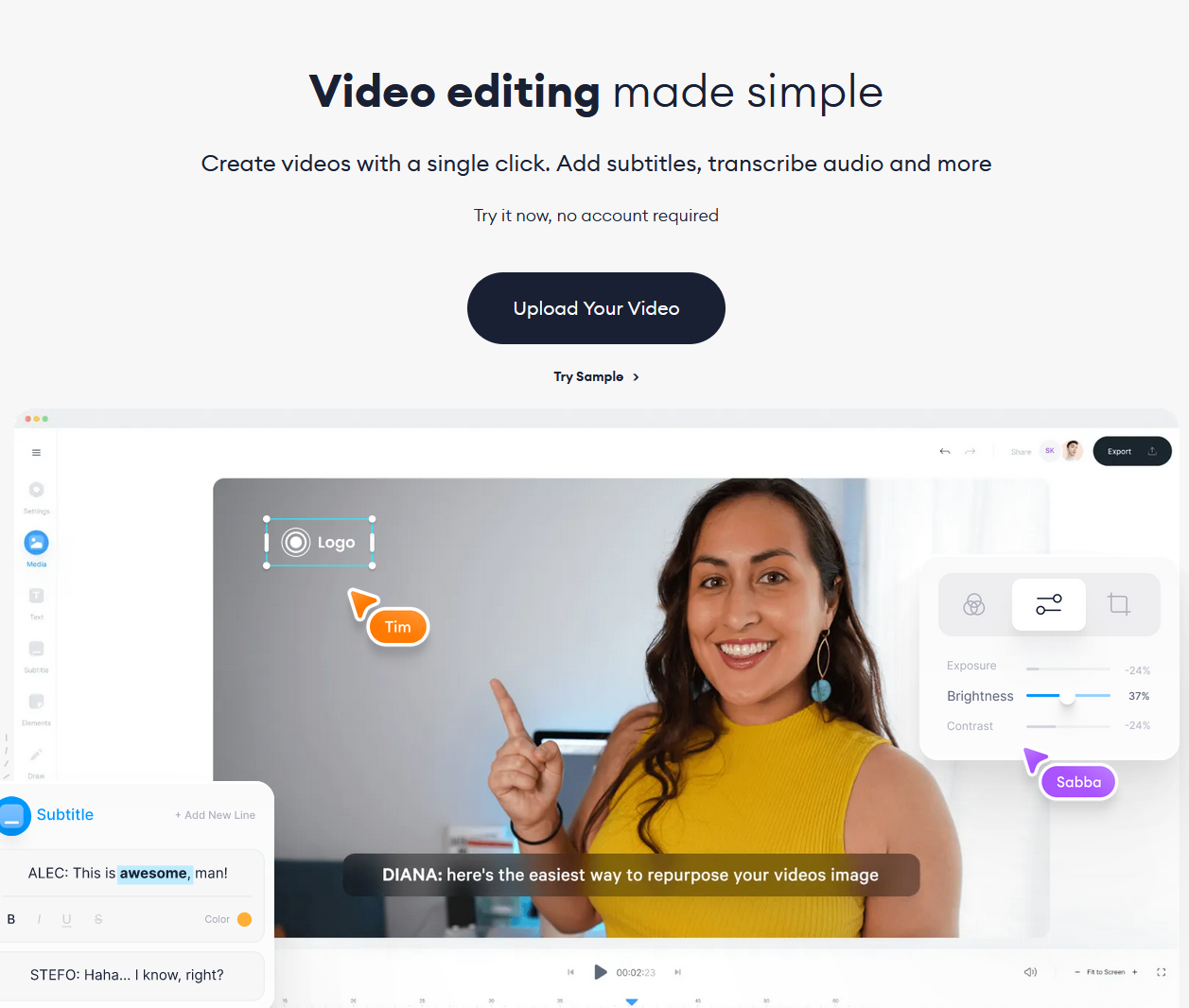
Jika Anda pernah mengutak-atik perangkat lunak pengeditan video, Anda tahu itu bisa menakutkan. Bahkan video pendek dapat memiliki banyak bingkai, yang berarti Anda mungkin menghabiskan banyak waktu untuk mengedit segmen kecil, menambahkan efek, memperbaiki visual, dan banyak lagi.
VEED.IO dirancang untuk menyederhanakan proses itu dengan antarmuka yang ramah pengguna yang berfungsi seperti aplikasi. Saat Anda mendaftar untuk akun VEED.IO, platform akan menanyakan di mana Anda ingin membagikan video Anda. Kemudian akan menawarkan set alat yang berbeda berdasarkan jawaban Anda:
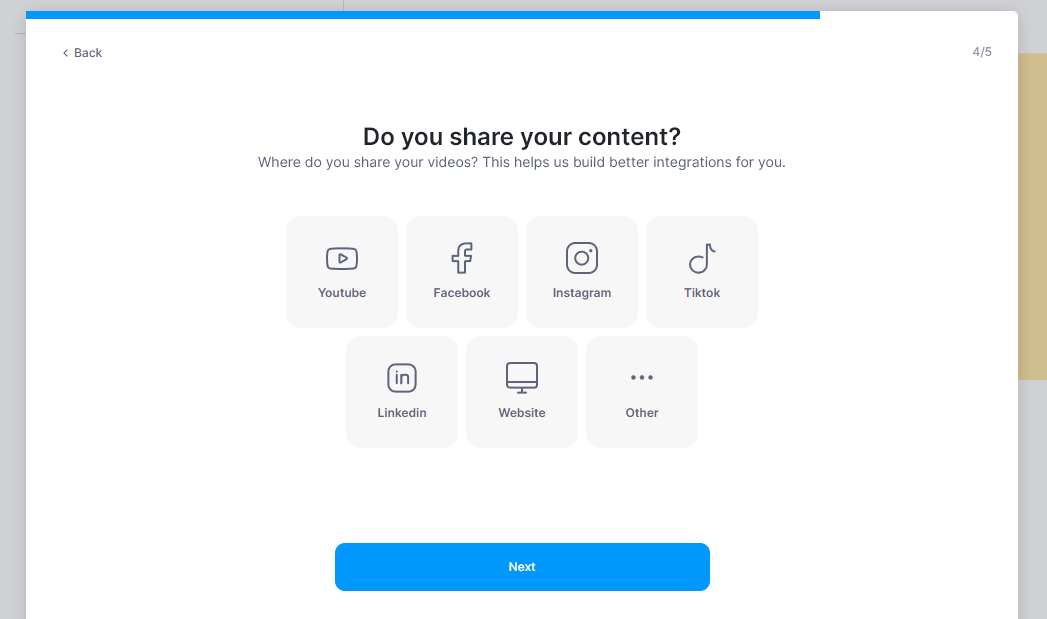
Akun VEED.IO gratis memungkinkan Anda mengekspor video hingga sepuluh menit. Anda dapat mengunggah file hingga 50 MB, dan menyiapkan proyek tanpa batas. Akun gratis juga dilengkapi dengan penyimpanan 20 GB dan memungkinkan Anda mengekspor video dalam 720p, yang cukup baik untuk sebagian besar platform media sosial dan bahkan video pemasaran online.
Sejauh subtitle pergi, akun VEED.IO gratis memberi Anda hingga dua jam terjemahan otomatis di satu atau beberapa proyek. Anda juga mendapatkan akses ke alat perekam layar dan kamera yang mencakup fungsi kompresi dan konversi file.
Terlebih lagi, VEED.IO memungkinkan Anda mengatur tempat kerja dan memberikan akses ke pengguna lain. Anda juga dapat mengomentari video yang diunggah pengguna lain, yang menjadikan platform ini alat kolaboratif yang hebat.
Fitur Utama (Paket Gratis):
- Gunakan layar dan perekam webcam untuk membuat video yang dapat Anda bagikan secara online atau untuk penggunaan pribadi.
- Unggah video hingga ukuran 50 MB.
- Ekspor video yang berdurasi hingga sepuluh menit dan kualitas 720p.
- Dapatkan penyimpanan sebesar 2 GB.
- Tambahkan hingga dua jam subtitel otomatis ke satu video atau di beberapa proyek.
- Siapkan ruang kerja yang dapat Anda berikan aksesnya kepada pengguna lain.
Harga: VEED.IO menawarkan paket gratis dan tingkatan premium; yang terakhir mulai dari $12 per bulan per pengguna.
VEED.IO beraksi: Merekam dan Mengedit Video
Di bagian ini, kami akan menunjukkan cara kerja VEED.IO dengan merekam video sederhana dan mengunggahnya ke platform. Kemudian kita akan melihat alat pengeditan gratisnya, dan melihat bagaimana perubahannya saat Anda meningkatkan ke akun premium. Mari kita mulai!
Menyiapkan Akun dan Merekam Video Pertama Anda
Menyiapkan akun VEED.IO sangat sederhana. Selama proses, VEED.IO akan menanyakan platform apa yang Anda inginkan untuk membuat video dan berapa banyak pengalaman mengedit yang Anda miliki (jika ada). Setelah masuk, Anda akan melihat opsi untuk membuat folder baru dan mulai mengerjakan proyek pertama Anda:
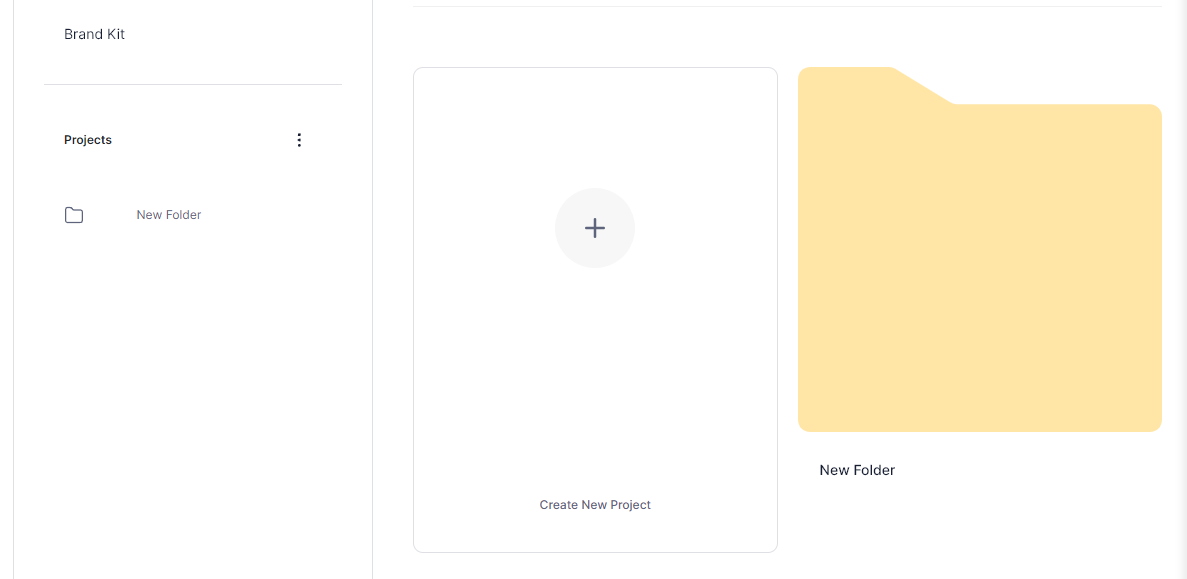
Saat meluncurkan proyek baru, Anda memiliki opsi untuk mengunggah file dari perangkat Anda atau dari Dropbox, atau untuk mengimpor video YouTube. Anda juga dapat memulai perekaman:
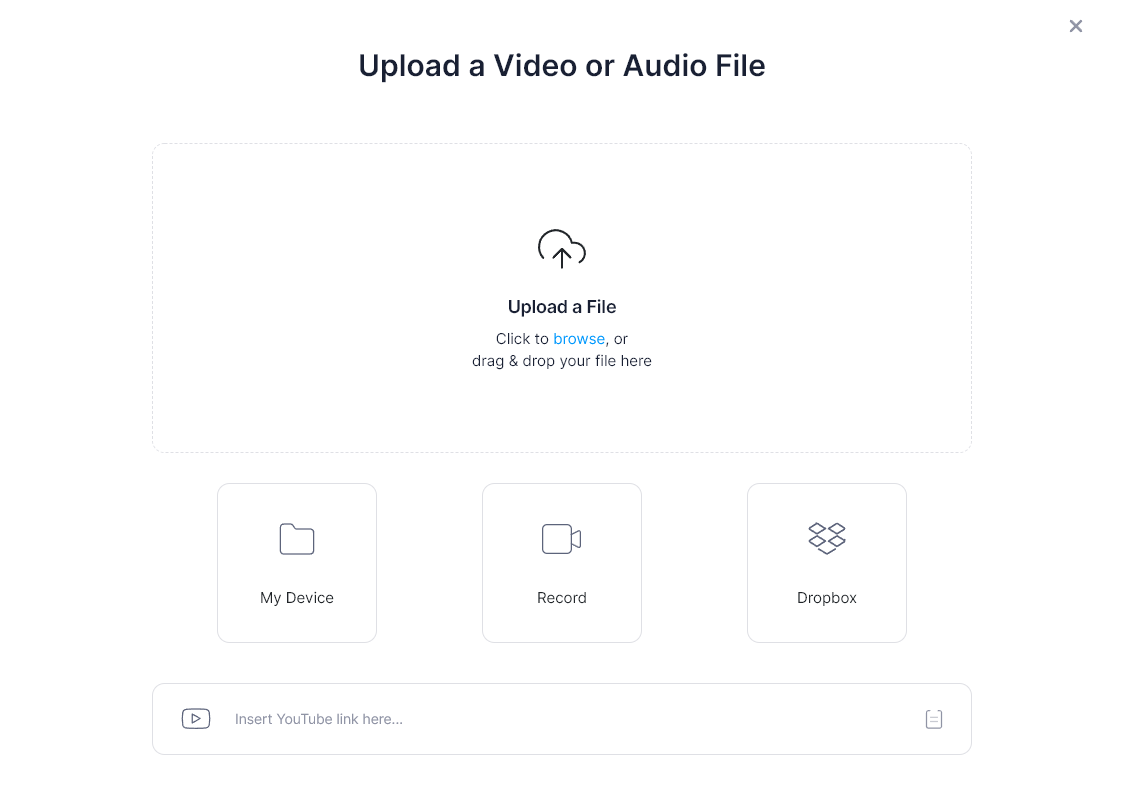
Untuk ulasan ini, kami memutuskan untuk memeriksa opsi perekam. Jika Anda memilih Rekam , VEED.IO akan menanyakan jenis rekaman apa yang ingin Anda buat, dan meminta Anda untuk menginstal ekstensi browser. Ini akan memungkinkan Anda untuk menangkap apa yang terjadi di layar Anda:

Bergantung pada opsi apa yang Anda pilih, Anda mungkin perlu memberikan akses perangkat lunak ke mikrofon Anda juga. VEED.IO akan menunjukkan tombol perekaman yang akan meluncurkan alat. Anda kemudian dapat melanjutkan untuk melakukan tugas mana pun yang ingin Anda tampilkan:
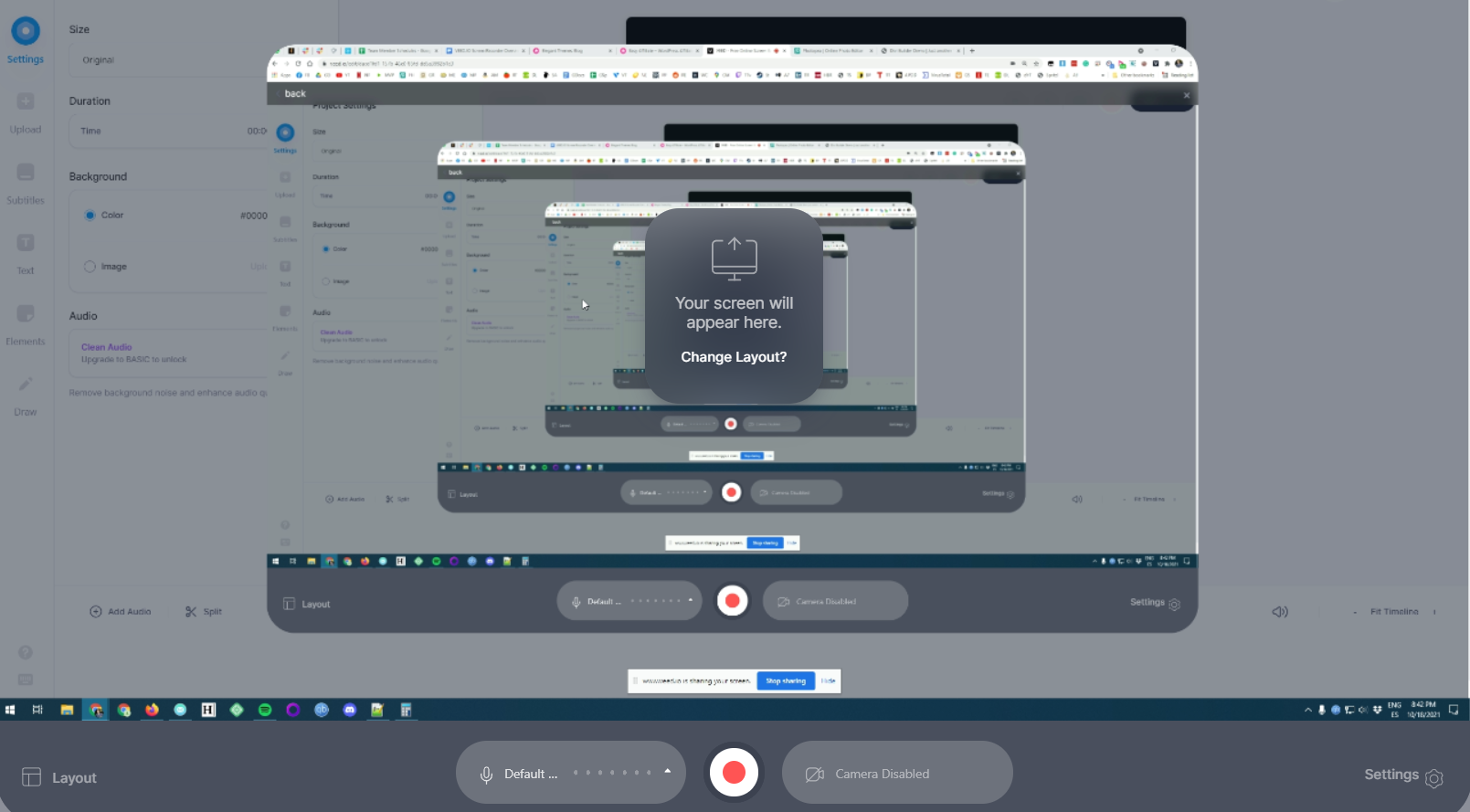
Ketika Anda selesai merekam, platform akan membutuhkan beberapa saat untuk memproses video, dan kemudian akan meluncurkan layar editor:
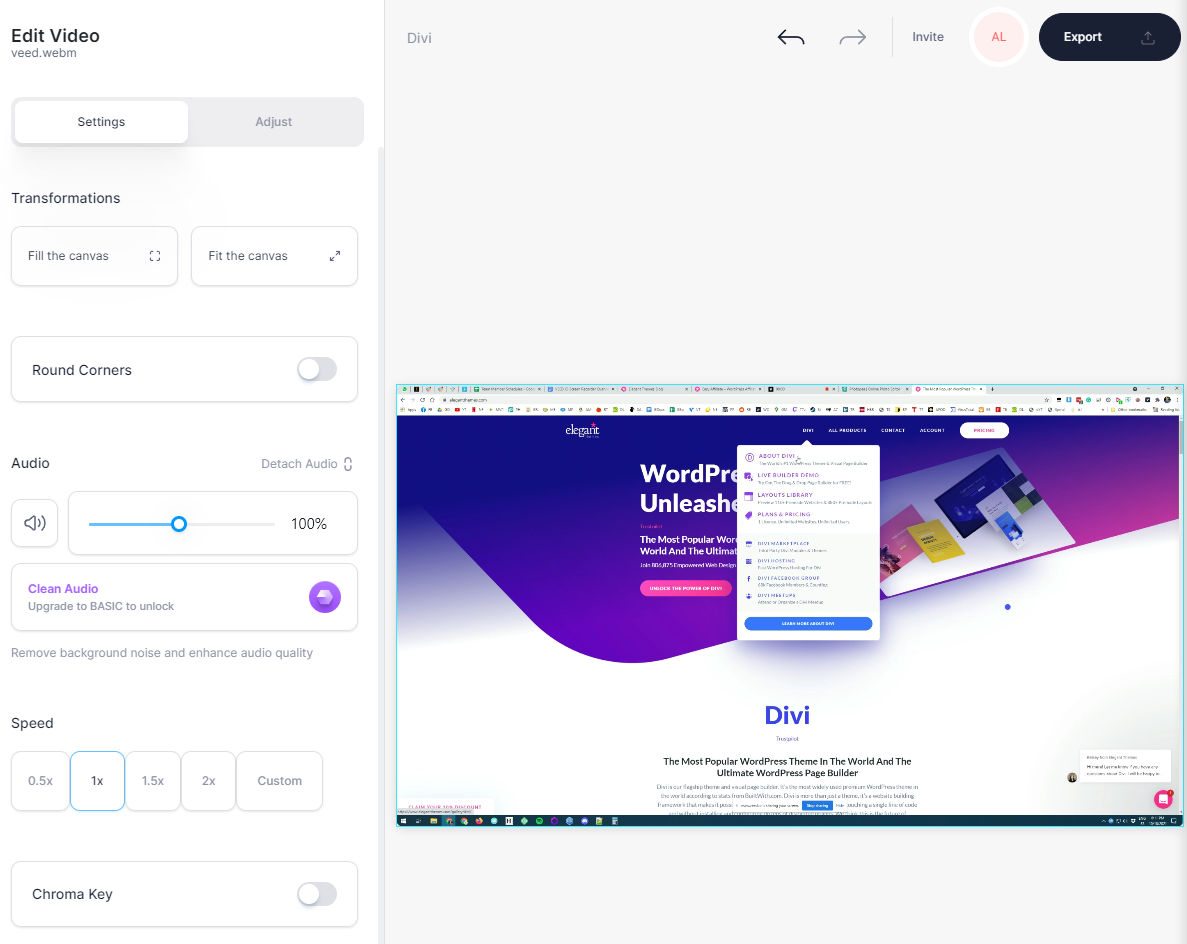
Seperti yang Anda lihat, editor video sangat ramah pengguna. Secara default, editor akan memberikan beberapa opsi dasar, termasuk mempercepat video dan mengubah volumenya. Jika Anda melihat menu utama di sebelah kiri, Anda dapat melihat opsi editor lainnya, termasuk alat untuk menambahkan subtitle, transisi, elemen, filter, dan lainnya:
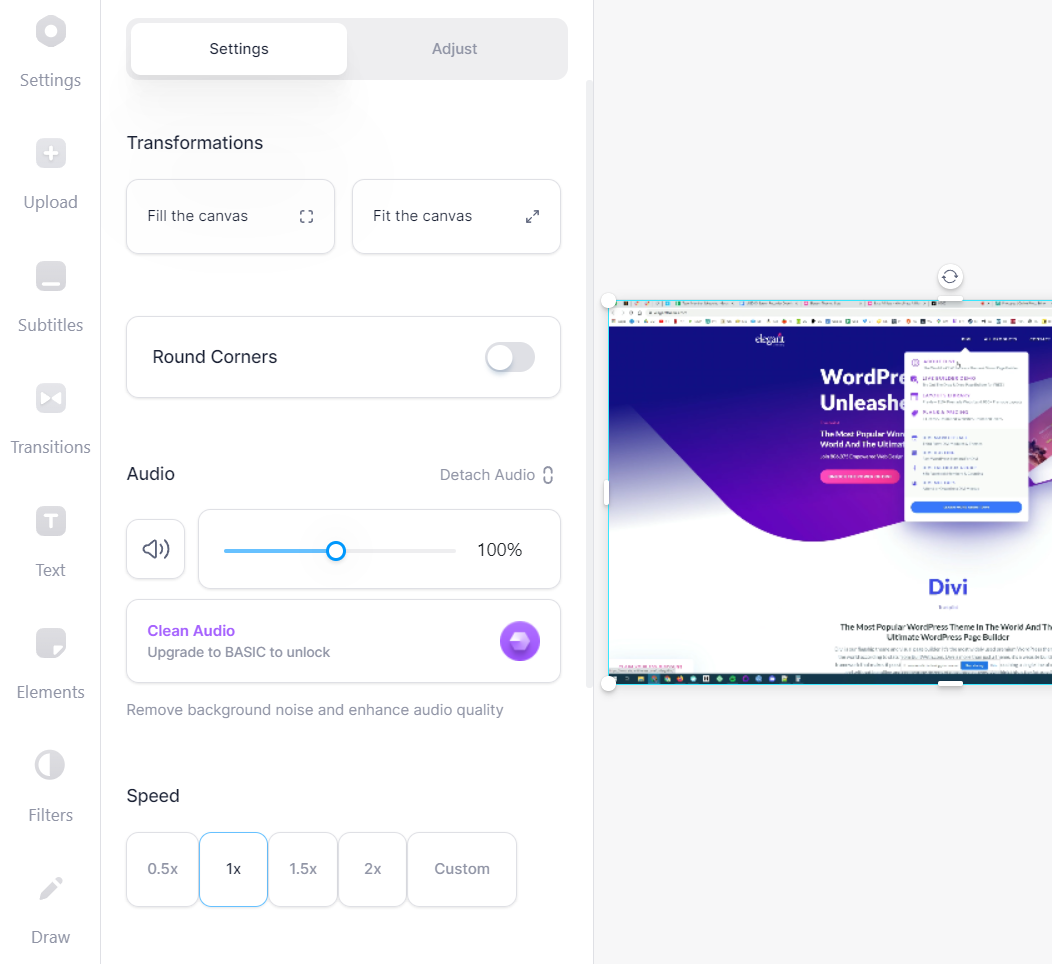
Sekarang setelah Anda berhasil membuat rekaman layar yang dapat Anda edit, saatnya menjelajahi editor itu sendiri. Mari kita mulai dengan memeriksa alat subtitle.
Menambahkan Subtitel
Salah satu nilai jual utama VEED.IO adalah fungsionalitas subtitle otomatis platform. Saat Anda mengunggah atau merekam video, Anda dapat menambahkan subtitle secara manual atau membiarkan platform melakukannya untuk Anda:

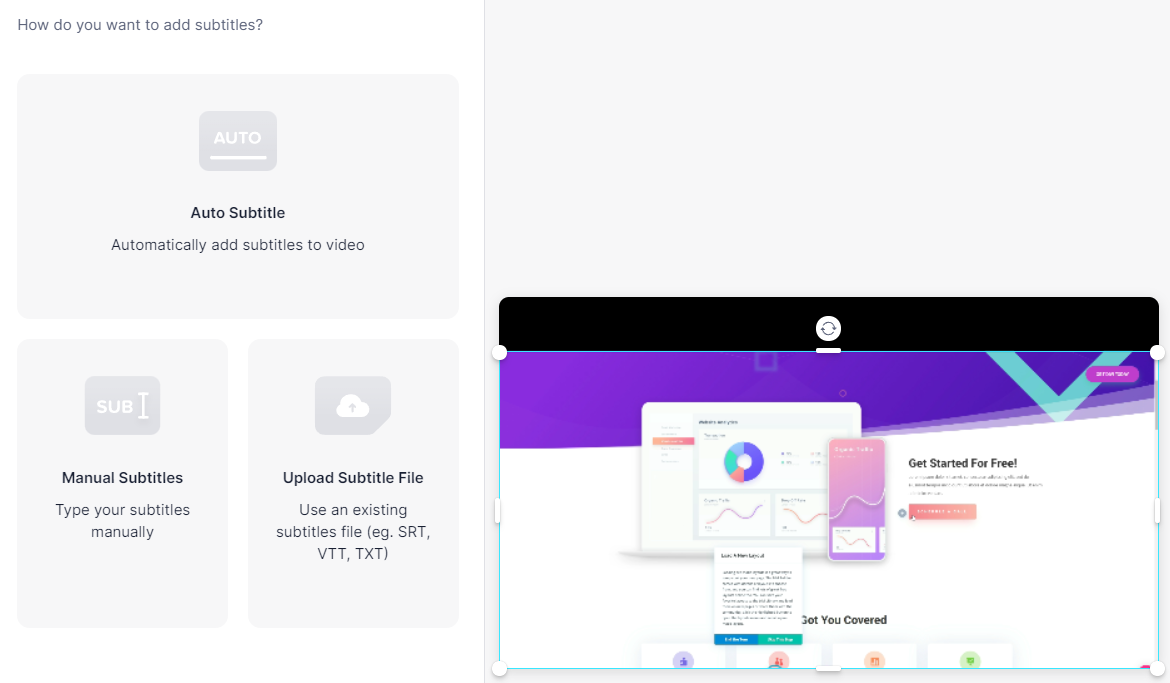
Dalam pengalaman kami, subtitle otomatis yang dihasilkan platform cukup akurat. Jika Anda pernah menggunakan fungsi subtitle YouTube, Anda akan tahu seberapa akurat VEED.IO. Namun, Anda mungkin ingin meninjau subtitle dan mengeditnya secara manual untuk memastikan hasil terbaik:

Secara keseluruhan, menambahkan subtitle menggunakan VEED.IO sangat sederhana. Editor menyertakan lapisan subjudul yang memungkinkan Anda mengonfigurasi berapa lama setiap baris teks akan muncul, semuanya sambil melihat pratinjau video Anda.
Penting untuk dicatat bahwa VEED.IO versi gratis tidak memungkinkan Anda untuk membersihkan audio video. Fitur itu hanya tersedia dengan paket premium. Jika Anda menggunakan paket Pro VEED.IO, Anda akan melihat opsi yang disebut Audio Bersih di bawah tab Pengaturan untuk setiap video:
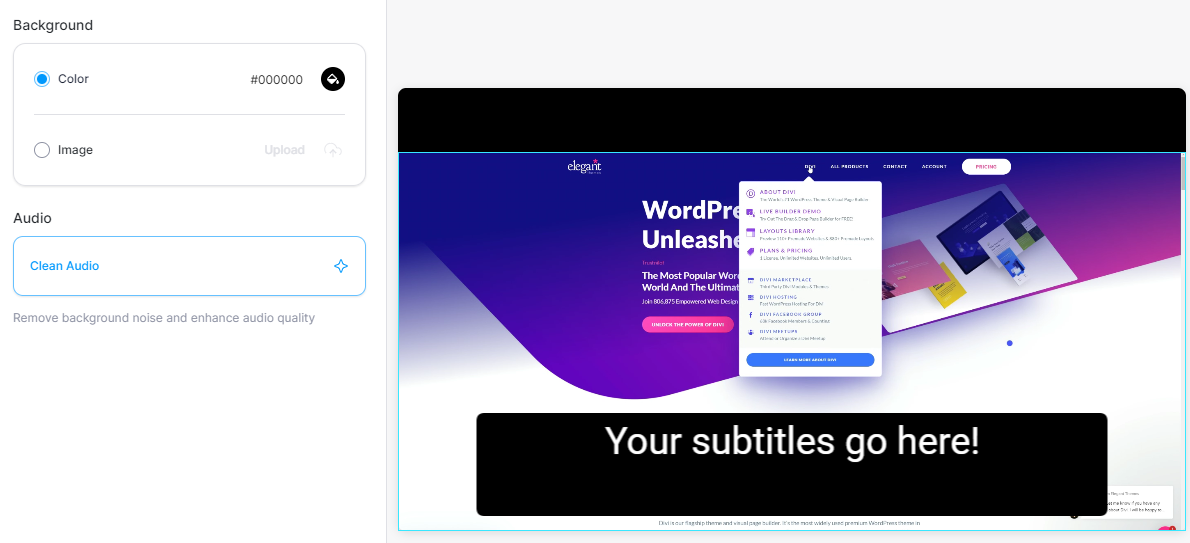
Jika alat subtitel otomatis VEED.IO tidak memberi Anda transkripsi yang paling akurat, kami sarankan untuk menggunakan fitur Audio Bersih , lalu coba lagi. Menghapus kebisingan latar belakang dapat meningkatkan akurasi subtitle secara dramatis, tetapi Anda tetap ingin meninjau teks secara manual.
Menggunakan Filter
Salah satu kegunaan utama VEED.IO adalah untuk membuat video yang dapat Anda bagikan di platform media sosial dan di situs web Anda. Ini berarti Anda juga mendapatkan akses ke filter video. Di luar kotak, VEED.IO menyertakan berbagai pilihan filter yang dapat Anda terapkan ke video, mulai dari koreksi warna sederhana hingga efek lanjutan:
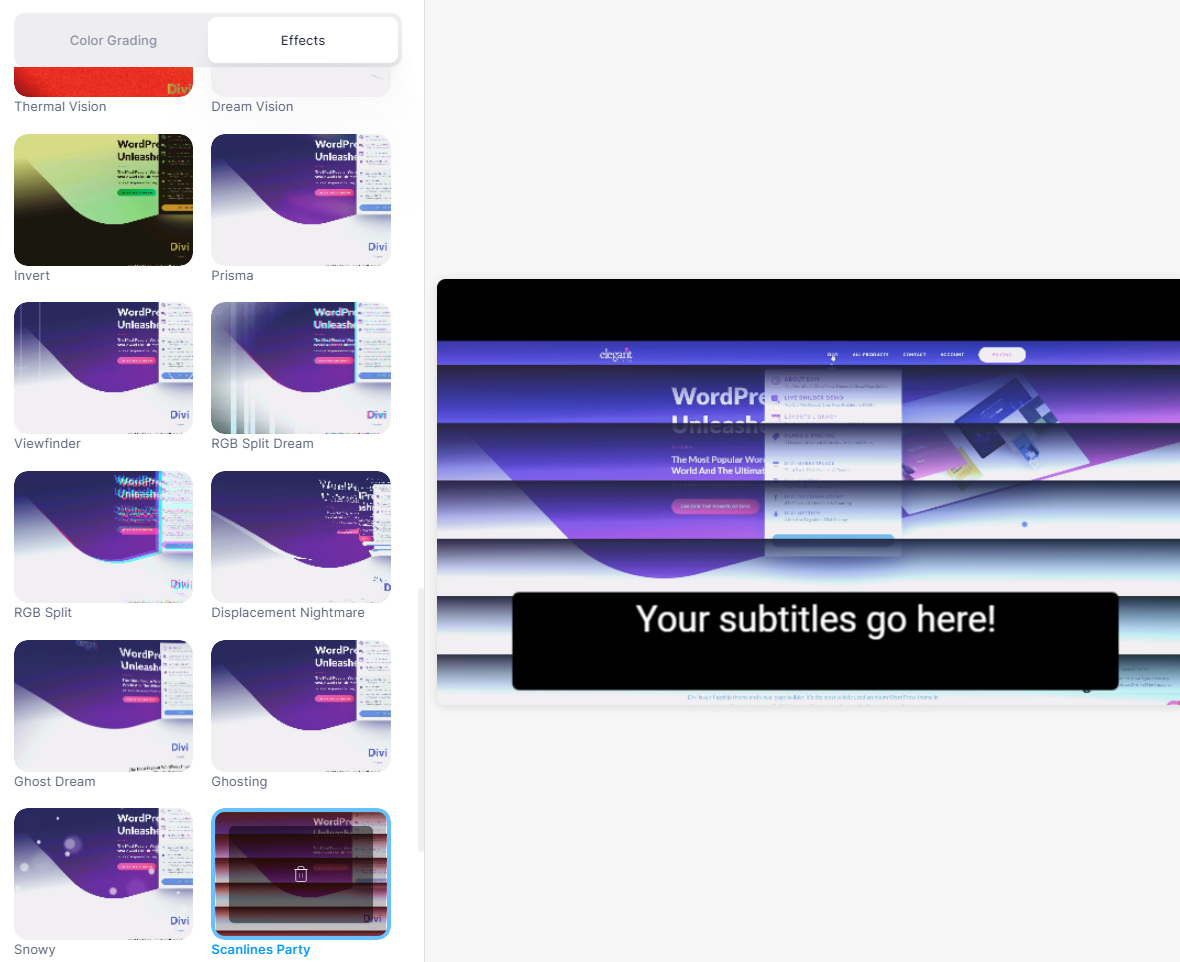
Satu kelemahan dari filter VEED.IO adalah banyak dari filter tersebut tidak menyertakan opsi penyesuaian apa pun. Anda cukup menerapkan filter, dan dalam beberapa kasus Anda dapat menyesuaikan intensitasnya. Selain itu, pilihan filter platform cukup bervariasi dan setiap efek tersedia pada paket gratis dan premium.
Menambahkan Pencitraan Merek
Jika Anda menggunakan akun VEED.IO premium, platform ini memungkinkan Anda untuk mengunggah kit merek lengkap yang dapat Anda gunakan kembali di seluruh proyek Anda. Kit merek tersebut dapat mencakup gambar, file video dan audio, palet warna, dan aset font:
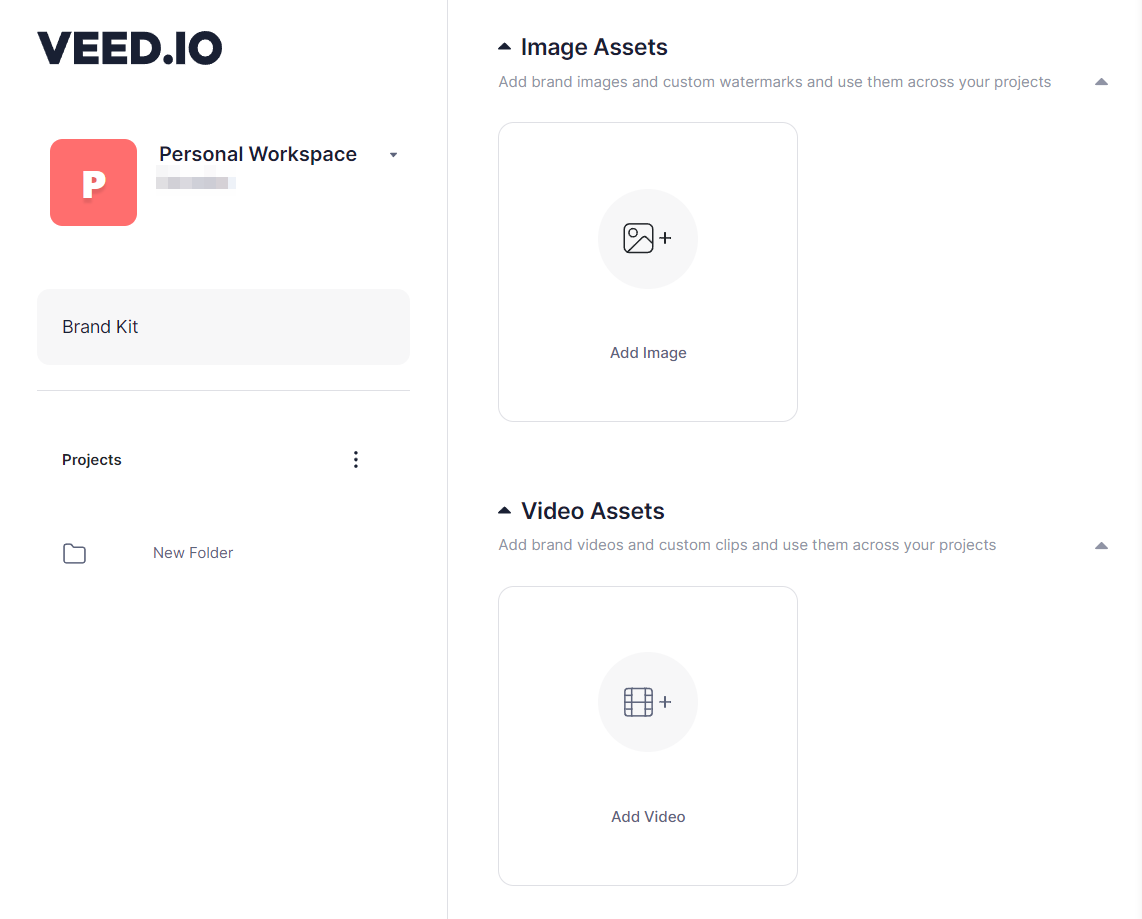
Setelah Anda mengunggah aset merek, Anda dapat mengaksesnya dari editor dengan membuka tab Unggah > Kit Merek :
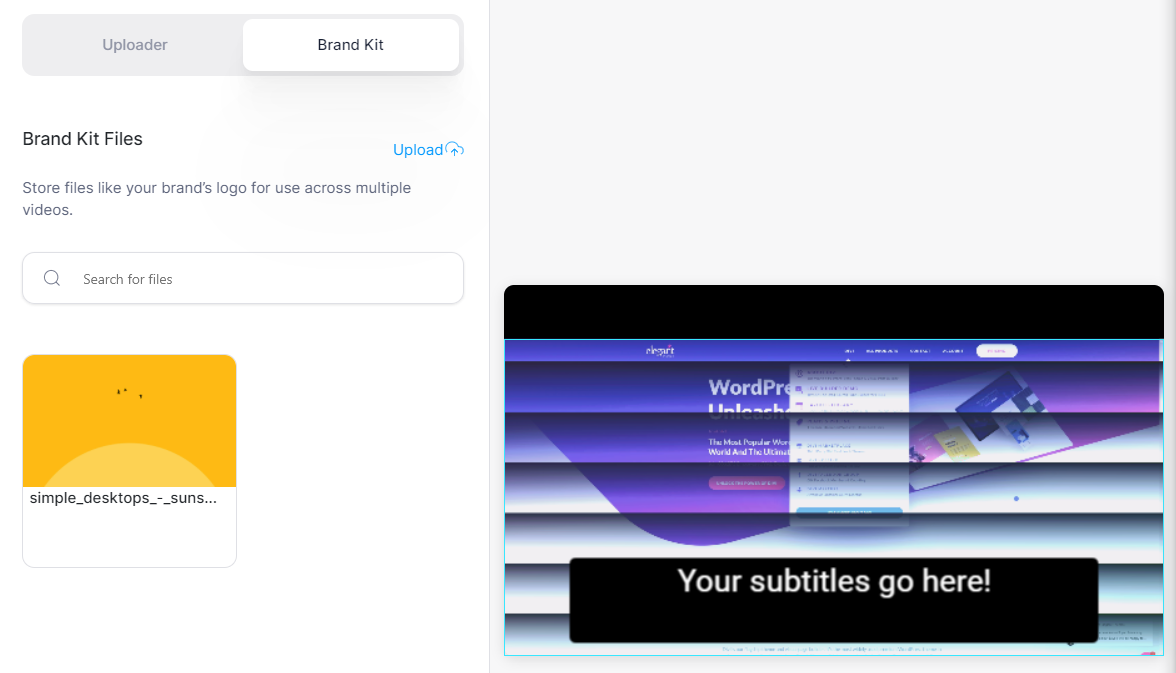
Untuk menggunakan aset, cukup pilih aset tersebut dan editor akan memungkinkan Anda menempatkannya di dalam video Anda. Jika Anda menggulir ke bawah ke garis waktu video, Anda akan melihat lapisan baru untuk aset merek, tempat Anda dapat mengonfigurasi kapan setiap file menjadi terlihat dan untuk berapa lama:
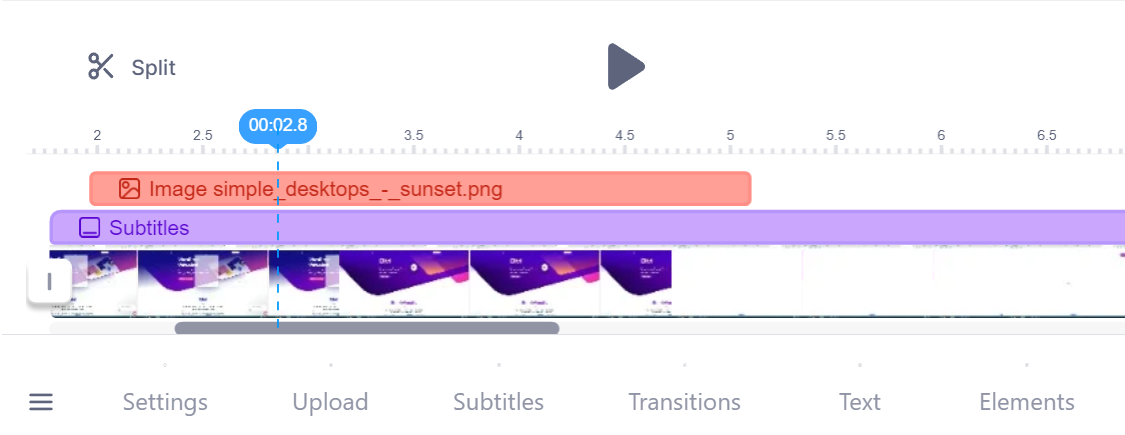
Selain aset merek, VEED.IO memungkinkan Anda menambahkan emoji, teks, dan stiker ke video Anda. Jika Anda pernah mengedit cerita media sosial, menambahkan elemen-elemen ini harus menjadi kebiasaan Anda.
Mengekspor Video
Setelah Anda puas dengan hasilnya, Anda dapat melanjutkan dan mengekspor pekerjaan Anda. Untuk melakukannya, klik tombol Ekspor di sudut kanan atas layar, lalu pilih kualitas output video dan konfigurasi subtitle:
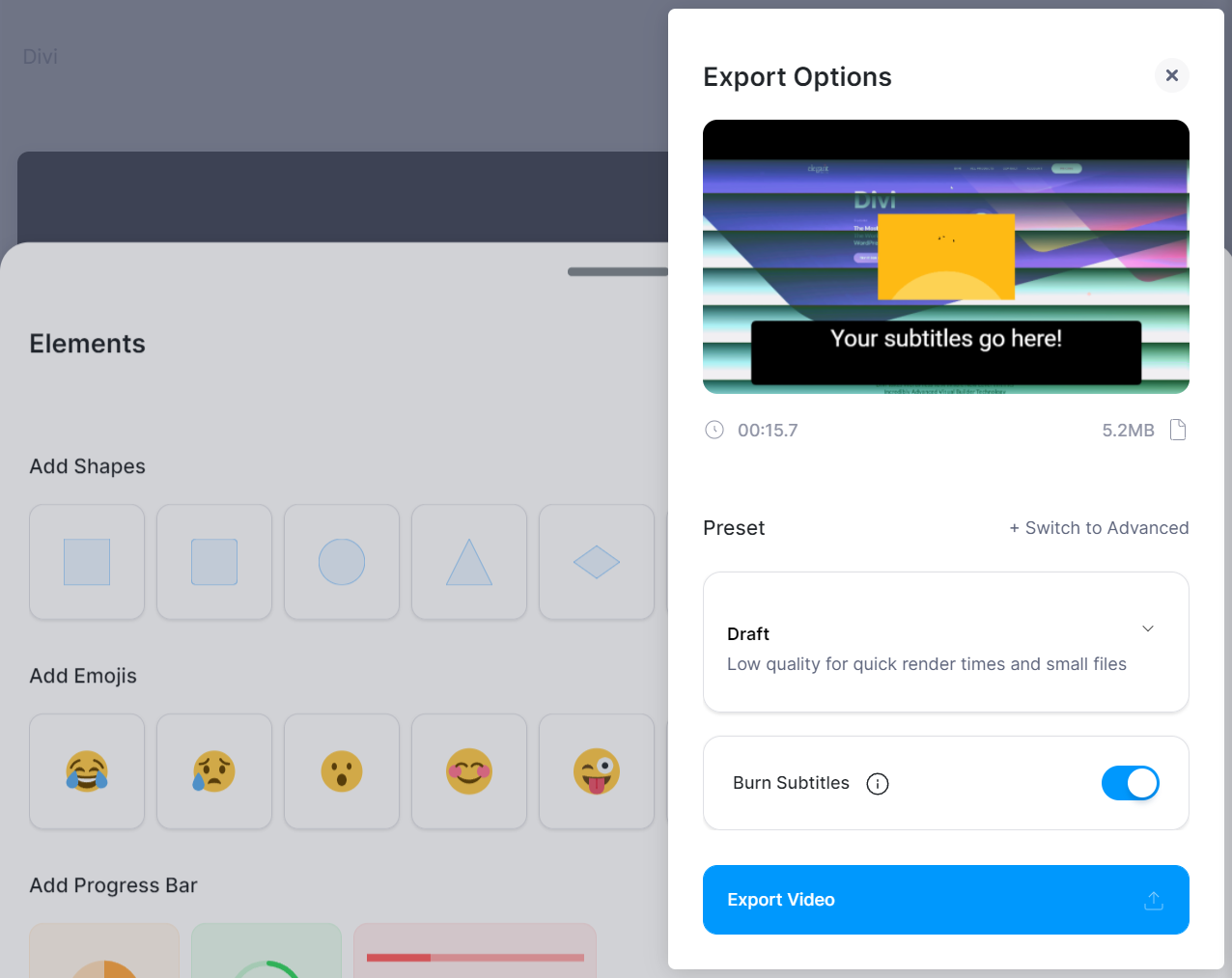
Platform akan membutuhkan beberapa saat untuk merender video – durasinya dapat bervariasi tergantung pada kualitas dan panjangnya. Setelah video siap, Anda akan mendapatkan akses ke pemutar tempat Anda dapat meninjaunya, serta opsi untuk membagikan dan mengunduhnya:
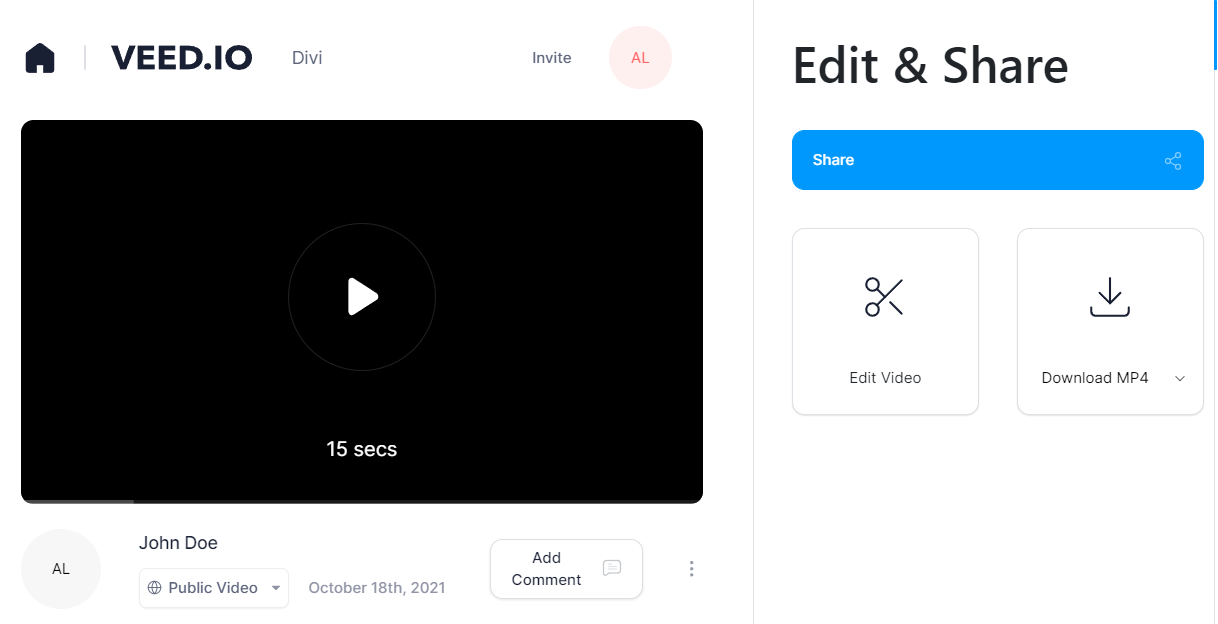
Secara keseluruhan, menggunakan VEED.IO sangat sederhana. Tidak seperti platform pengeditan video lainnya, VEED.IO tidak menyembunyikan semua fitur terbaiknya di balik paywall. Jika Anda mengedit video sederhana untuk media sosial atau situs web Anda, paket gratis layanan ini akan membantu Anda.
Kesimpulan
Perangkat lunak pengeditan video cenderung rumit. Dalam banyak kasus, Anda juga memerlukan perangkat keras yang kuat untuk mengedit dan merender video dalam jangka waktu yang wajar. Untungnya, VEED.IO memungkinkan Anda melakukan semua itu secara online, menggunakan antarmuka yang sederhana dan ramah pengguna. Platform ini menawarkan serangkaian fitur yang kuat, dan paket gratisnya lebih dari cukup untuk pemasaran dasar dan video media sosial.
Paket premium VEED.IO mulai dari $12 per bulan per pengguna. Namun, beberapa fitur seperti kit merek hanya tersedia dengan paket yang lebih mahal. Jika Anda ingin membuat banyak video untuk merek Anda, sebaiknya pertimbangkan untuk mendaftar ke paket Pro , dengan biaya $24 per pengguna per bulan.
Apakah Anda memiliki pertanyaan tentang cara mengedit video online menggunakan VEED.IO? Mari kita bicara tentang mereka di bagian komentar di bawah!
Gambar Unggulan melalui Polina Strelchenko / shutterstock.com
